- 软件介绍
- 软件截图
- 相关软件
- 相关阅读
- 下载地址
麦克风没声音如何设置?电脑麦克风没声音不能讲话常见原因及处理办法?
麦克风是大家视频聊天、语音聊天、电脑K歌是必须的设备,不过一些网友反馈接上麦克风以后无声音,不能讲话的故障,不熟悉怎么处理,下面小编统一给我们分享下常见的原因和处理办法,相信按下面的步骤操作以后,麦克风没声音的故障就能迎刃而解。

一、麦克风插口无插对
电脑麦克风应该插在声卡粉红色插口(台机)(笔记本双插口有一个是麦克风有一个是耳机)这里我们可以检测一下是不插对了。

重头插好以后,再测试是不麦克风能用了,注意麦克风开关已经点击。
二、麦克风无设置为默认设备
1、单击“开始”菜单,单击“控制面板”项,单击“声音”项。
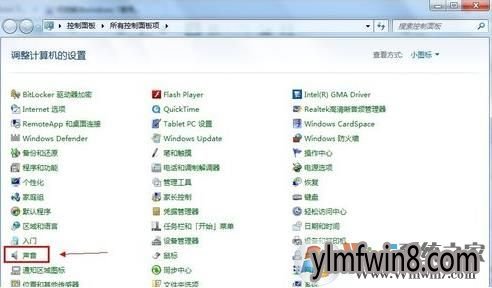
3、切换到“录制”选项卡,看看麦克风是不被设置为默认设备(注:有的声卡大概会显示多个麦克风选项)。
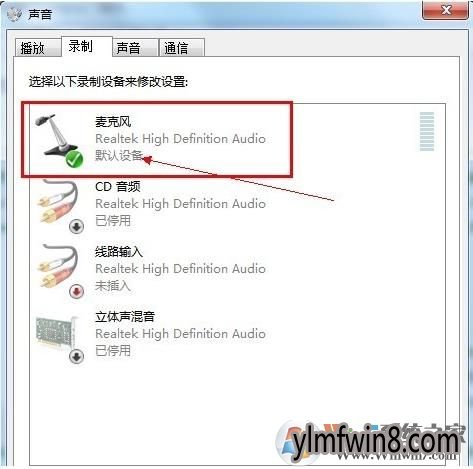
三、麦克风设置不正确:
1、在任务栏的右下角右击小喇叭图片,跳出的快捷菜单选中“录音设备”。
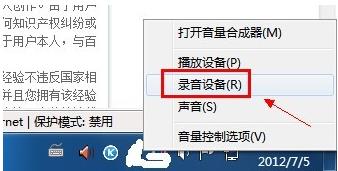
2、进入“声音”对话框,切换到“录制”选项卡,直接双击“麦克风”选项或鼠标右键单击“属性”命令。
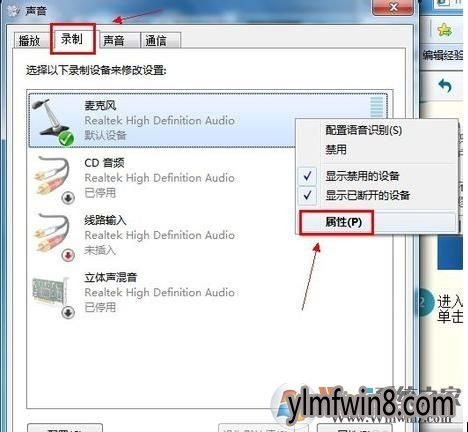
3、切换到“级别”选项卡,将“麦克风”和“麦克风加强”的音量调大,单击“确定”按钮使设置生效(注:麦克风加强的音量调得太大,听到的回声也会很大)。(win8系统之家 www.winwin8.com )
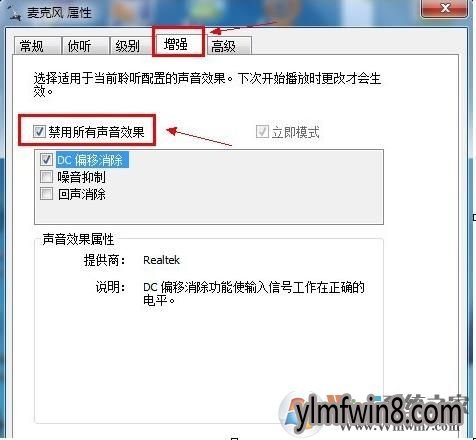
四、音频管理器中正确设置麦克风
1、进入“控制面板”,单击点击“音频管理器”。
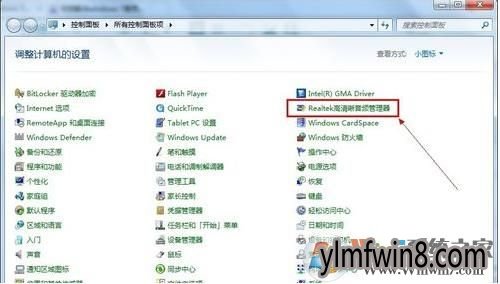
2、切换到“麦克风”标签,在“麦克风效果”选项下选中“噪音抑制”和“回声消除”功能,同时调节麦克风的音量等设置。

五、声卡驱动故障
1、如果平时大家听声音无故障,而使用话筒就无声音,换了几个话筒也一样,那么有大概是驱动不对 ,许多时候这是由于win8自带的驱动并不是最新的,而是使用通过微软认证的老驱动。
2、这时大家就需要更新声卡驱动,可以使用everest软件获得声卡的型号,然后到网上搜索最新的驱动程序。如果闲麻烦,那么直接用驱动精灵、驱动人生等软件更新驱动程序便可windows8

3、在安装了最新的声卡驱动以后,会在控制面板显示诸如“音频管理器”之类的设置程序,大家可以点击进行设置麦克风等设备。
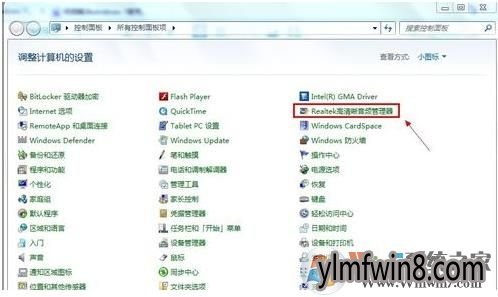
处理了麦克风的驱动、设置、开关,插孔以后,麦克风没声音的故障就得以处理了,同时要是还不行,可以换一个麦克风或耳机试试。
相关软件
- 热门手游
- 最新手游
- 本类周排行
- 本类总排行
- 1win8系统windows installer服务拒绝访问如何办
- 2电脑截图快捷键(电脑截屏快捷键大全)XP/win8/win8/win10系统
- 3win8系统休眠后恢复后网络连接不上如何办
- 4win8系统怎么屏蔽浮动的小广告和跳出窗口
- 5win8系统任务栏不显示预览窗口如何办
- 6win8系统在玩游戏的时候怎么快速回到桌面
- 7win8系统菜单关机按钮消失的找回办法
- 8wmiprvse.exe是什么进程?wmiprvse.exe cpu占用高如何禁止
- 9win8系统scardsvr.exe是什么进程?我真的懂scardsvr.exe禁用办法
- 10hkcmd.exe是什么进程?win8下如何禁止hkcmd.exe进程?






